iPhone上的新聞應用程式可讓您快速瀏覽所有本地和國際新聞。當新聞應用程式刷新時,您會收到最新消息。但是,與您裝置上的其他應用程式一樣,這個應用程式有時會出現故障,這意味著您在需要時無法獲得最新消息。好消息是,您可以採取幾個步驟來修復不適用於iPhone的新聞應用程式。
如果您的iPhone上沒有加載Apple News應用程序,在iOS 12.2 / 12.1 / 12更新後,新聞應用程序會在iPhone / iPad上崩潰,則以下故障排除解決方案應該會有所幫助。
1.它可能在您所在地區不可用
請務必注意,新聞應用程式僅適用於某些地區。如果你不能讓它工作,可能是因為你的地區沒有被覆蓋。但您只需更改帳戶區域即可輕鬆解決問題。為此,請按照以下簡單步驟操作;
- 第1步:在iPhone上開啟「設定」應用程式
- 第2步:點擊「常規>語言和區域>查看地區」。
- 第3步:將地區設定為「美國」
- 第4步:重新啟動iPhone,新聞應用程式應刷新。
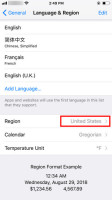
2.確保已停用應用程式限制
當應用程式限制中的新聞應用程式受限時,它可能無法刷新或顯示任何新聞。若要檢查新聞應用程式是否受限制,請依照以下簡單步驟操作;
- 第1步:在iPhone主畫面上開啟「設定」應用程式。
- 第2步:前往常規,然後點選「限制」。出現提示時,輸入您的4位數密碼。
- 第3步:現在向下捲動以查看新聞應用程式是否已開啟。如果是,請將其關閉。
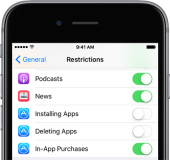
3.重啟iPhone
如果新聞應用程式不受限制但仍無法如預期運作,您可能需要重新啟動iPhone。簡單的重新啟動可以解決您在iPhone上遇到的任何問題,包括無法正常工作的新聞應用程式。以下是根據型號重啟iPhone的方法;
適用於iPhone X,8和8 Plus;
- 步驟1:按住睡眠/喚醒按鈕和其中一個音量按鈕
- 第2步:拖曳滑桿以關閉裝置
- 步驟3:現在按住睡眠/喚醒按鈕,直到出現Apple標誌。
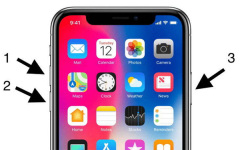
適用於iPhone 7及更早版本;
- 步驟1:按住睡眠/喚醒按鈕,直到出現滑桿。
- 步驟2:滑動滑桿以關閉裝置
- 步驟3:現在,按住睡眠/喚醒按鈕,直到出現Apple標誌。

替代方法來修復新聞應用程式無法在iPhone上運行/崩潰
如果您已嘗試上述所有解決方案且新聞應用程式仍無法刷新,則可能需要更強大的解決方案。其中最好的是 Tenorshare ReiBoot ,第三方iOS系統恢復程序,可以幫助您解決任何iOS問題,包括像這樣的應用程式問題。 ReiBoot旨在進入您的系統,並透過幾個簡單的步驟輕鬆識別並解決問題。
要使用它來修復Apple News應用程式不會載入問題,請將ReiBoot安裝到您的電腦上,然後按照這些非常簡單的步驟操作;
步驟1:在計算機上啟動ReiBoot,然後使用USB線將iPhone連接到電腦。程式識別出裝置後,按一下「修復所有iOS問題」即可開始。

步驟2:按一下「下載」下載修復裝置所需的韌體套件。
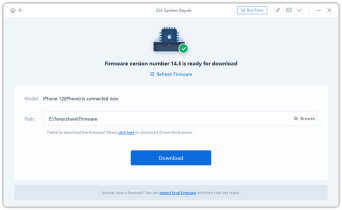
第3步:下載完成後,按一下「開始修復」開始修復過程。
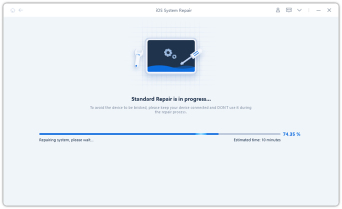
幾分鐘後,裝置上的任何問題都將解決,新聞應用程式應該可以正常運作。
摘要
不在iPhone上工作的新聞應用程式可能是一個非常常見的問題。與大多數應用程式一樣,新聞應用程式可能因多種原因導致此問題發生故障。我們希望上述解決方案能幫助您解決問題。
以上是如何解決iPhone上新聞應用程式無法正常運作的問題的詳細內容。更多資訊請關注PHP中文網其他相關文章!
 我希望在現實生活中存在8個技術功能Apr 12, 2025 am 12:59 AM
我希望在現實生活中存在8個技術功能Apr 12, 2025 am 12:59 AM我們希望是真實的生活駭客:我們在現實生活中渴望的技術特徵 現代技術提供了令人難以置信的便利性,以至於我們經常將它們視為理所當然。 暫停直播電視,撤消計算機錯誤或語音勾勒音樂 - 這些都是
 使用此簡單技巧來修復iPhone快捷方式中的等待限制Apr 11, 2025 am 03:05 AM
使用此簡單技巧來修復iPhone快捷方式中的等待限制Apr 11, 2025 am 03:05 AM蘋果的快捷方式應用程序為短暫停頓提供了“等待”操作,但持續時間更長。 這種限制源於iOS的背景應用程序限制。 聰明的解決方法使用自定義焦點模式來實現擴展的等待,
 iPhone 16 Pro Max有多大?Apr 10, 2025 am 09:36 AM
iPhone 16 Pro Max有多大?Apr 10, 2025 am 09:36 AMiPhone16ProMax的屏幕尺寸將達到6.9英寸,旨在提供更immersive的視覺體驗,同時保持輕薄設計,提升用戶操作舒適度。
 iPhone 17發布了嗎?Apr 09, 2025 am 12:07 AM
iPhone 17發布了嗎?Apr 09, 2025 am 12:07 AMiPhone17尚未發布,預計將於2025年秋季亮相。 1.性能提升:可能搭載更強大的A17芯片。 2.攝像頭改進:可能提升像素和傳感器,推進ProRAW和ProRes格式。 3.設計變化:可能採用更窄邊框或無邊框設計,使用新材質。 4.新功能引入:可能在健康監測和AR方面有突破。
 iOS 18.4更新後,Carplay正在為某些人打破Apr 08, 2025 pm 09:01 PM
iOS 18.4更新後,Carplay正在為某些人打破Apr 08, 2025 pm 09:01 PMiOS 18.4更新引發的CarPlay故障:連接問題和通知缺失 蘋果公司最近發布了備受期待的iOS 18.4更新,其中包含新的表情符號、AI功能、優先級通知以及對CarPlay的若干更改。然而,這些更改似乎弊大於利,許多用戶反映CarPlay幾乎無法使用。 iOS 18.4更新本應修復一些主要的CarPlay問題,特別是針對電動汽車用戶。主要的CarPlay更改包括主屏幕上的三行圖標,以及在歐盟地區可以選擇默認導航應用(不再僅限於Apple Maps)。它還添加了API,允許體育應用程序在新推
 iPhone 16 Pro Max 256GB多少錢?Apr 08, 2025 am 12:12 AM
iPhone 16 Pro Max 256GB多少錢?Apr 08, 2025 am 12:12 AMiPhone16ProMax256GB的官方定價為1299美元。其高價反映了其高端配置和先進技術的價值,包括A17Bionic芯片、四攝系統、ProMotionXDR顯示屏和256GB存儲空間。
 6件事在iPhone上佔用太多空間Apr 07, 2025 am 03:01 AM
6件事在iPhone上佔用太多空間Apr 07, 2025 am 03:01 AM您的iPhone是否會不斷地na縮關於低存儲空間? 害怕不可避免的數據清除? 不用擔心,釋放空間比您想像的要容易! 大多數存儲豬易於識別和可管理。讓我們潛水。 1。消息:附件
 高科技交易:LG OLED電視,Airpods 4,Eero網狀Wi-Fi等Apr 07, 2025 am 01:14 AM
高科技交易:LG OLED電視,Airpods 4,Eero網狀Wi-Fi等Apr 07, 2025 am 01:14 AM亞馬遜的春季銷售可能已經結束,但節省仍在繼續! 我們發現了頂級電子和配件上仍然可用的幾筆驚人交易。 無論您是需要夏季電影之夜的新電視,下一次冒險的音頻還是


熱AI工具

Undresser.AI Undress
人工智慧驅動的應用程序,用於創建逼真的裸體照片

AI Clothes Remover
用於從照片中去除衣服的線上人工智慧工具。

Undress AI Tool
免費脫衣圖片

Clothoff.io
AI脫衣器

AI Hentai Generator
免費產生 AI 無盡。

熱門文章

熱工具

SecLists
SecLists是最終安全測試人員的伙伴。它是一個包含各種類型清單的集合,這些清單在安全評估過程中經常使用,而且都在一個地方。 SecLists透過方便地提供安全測試人員可能需要的所有列表,幫助提高安全測試的效率和生產力。清單類型包括使用者名稱、密碼、URL、模糊測試有效載荷、敏感資料模式、Web shell等等。測試人員只需將此儲存庫拉到新的測試機上,他就可以存取所需的每種類型的清單。

SublimeText3 Mac版
神級程式碼編輯軟體(SublimeText3)

EditPlus 中文破解版
體積小,語法高亮,不支援程式碼提示功能

記事本++7.3.1
好用且免費的程式碼編輯器

VSCode Windows 64位元 下載
微軟推出的免費、功能強大的一款IDE編輯器






